このガイドを通じて、matplotlibプロットのデフォルトのフォントサイズを管理および微調整する方法を理解できます。
サンプルデータを使用して簡単なプロットを作成することから始めましょう。
plt。プロット(([1,2,3,4,5]、 ラベル=“赤”、 色=‘赤’)。
plt。プロット(([2,4,6,8,10]、 ラベル=“オレンジ”、 色=‘オレンジ’)。
plt。suptitle((「サンプルプロット」)。
plt。xlabel((‘x軸’)。
plt。ylabel((「y軸」)。
plt。伝説(()。
上記のコードは、タイトル、x軸とy軸のラベル、および参照用の凡例を含む単純な折れ線グラフを生成する必要があります。
結果の図を示します。
サンプルプロットが機能するようになったら、プロットのさまざまな要素のフォントサイズをカスタマイズしましょう。
Matplotlibはすべての要素のサイズをカスタマイズします
すべてのプロットとそれに対応する要素のフォントサイズを更新するには、rcParamsパラメーターを使用する必要があります。
rcParamsパラメーターは、matplotlibプロットのさまざまなプロパティを調整するためのさまざまなコンポーネントを備えた辞書です。
すべてのプロットと要素のフォントサイズを20に変更するには、次のコードを実行します。
輸入 matplotlib。ピプロット なので plt
plt。rcParams。アップデート(({{‘フォントサイズ’: 20})。
上記のコードでは、rcParames.update()メソッドを使用して「font.size」キーを更新しています。 次に、値をターゲットフォントサイズに渡します。
その後、プロットを再実行すると、変更は次のように反映されます。
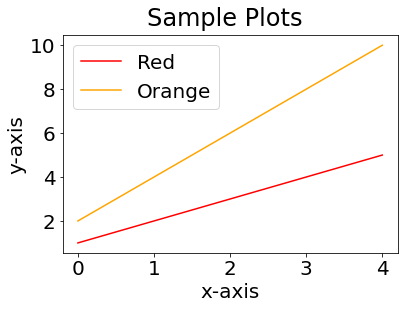
rcParamsパラメーターのすべてのキーを表示するには:
plt。rcParams。キー(()。
‘agg.path.chunksize’: 0、
‘animation.bitrate’:-1、
‘animation.codec’: ‘h264’、
‘animation.convert_args’: []、
‘animation.convert_path’: ‘変換’、
‘animation.embed_limit’: 20.0、
‘animation.ffmpeg_args’: []、
‘animation.ffmpeg_path’: ‘ffmpeg’、
‘animation.frame_format’: ‘png’、
‘animation.html’: ‘なし’、
‘animation.writer’: ‘ffmpeg’、
‘axes.autolimit_mode’: ‘データ’、
‘axes.axisbelow’: ‘ライン’、
‘axes.edgecolor’: ‘黒’、
‘axes.facecolor’: ‘白い’、
‘axes.formatter.limits’: [–5, 6]、
…出力が切り捨てられました…。
font.sizeキーを更新すると、matplotlibのすべてのプロットと要素に影響することに注意してください。
上記の方法は、フォントサイズをすばやく調整するのに非常に効果的ですが、探しているものかもしれません。
Matplotlibは個々のコンポーネントのフォントサイズを変更します
特定のプロット内の個々のコンポーネントのフォントサイズを調整する場合は、rcパラメーターを使用する必要があります。
このパラメータを使用すると、フォントサイズを調整する対象のコンポーネントを指定できます。
rcパラメータを使用してデフォルトのフォントサイズを設定することから始めましょう。 そのために、次のことができます。
上記のコードを使用すると、デフォルト値を指定された値にリセットできます。
軸タイトルのフォントサイズを変更するには:
plt。rc((「斧」、 タイトルサイズ=20)。
プロットの軸のフォントサイズが次のように更新されていることに気付くでしょう。
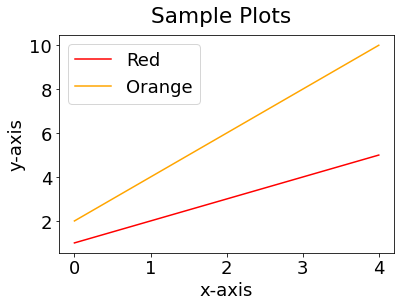
ラベルのフォントサイズを変更するには:
plt。rc((「斧」、 ラベル付け=25)。
結果の図は次のとおりです。
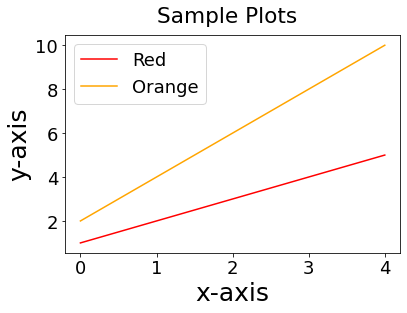
ラベルのフォントがデフォルト値よりも大きいことに注意してください。
凡例のフォントサイズを更新するには、次のように凡例をコンポーネント名として使用します。
plt。rc((‘伝説’、 フォントサイズ=8)。
上記のコードは、結果の図に示すように、凡例のフォントサイズを小さい値に設定する必要があります。
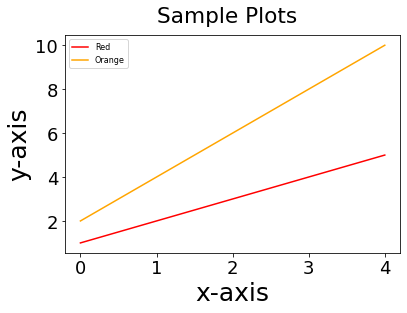
xティックラベルとyティックラベルのフォントサイズをそれぞれ変更するには、次のコマンドを実行します。
plt。rc((‘xtick’、 ラベル付け=12)。
plt。rc((‘ytick’、 ラベル付け=16)。
上記のコードは、xおよびyティックラベルを指定されたフォントサイズに更新する必要があります。
Matplotlibがデフォルトのフォントサイズを復元
デフォルトのプロットフォントサイズを変更した場合は、次のようにデフォルト値に戻すことができます。
plt。rcParams。アップデート((plt。rcParamsDefault)。
上記のコードは、すべてのフォントサイズをデフォルトに戻す必要があります。
結論
このガイドでは、Matplotlibプロットのフォントサイズを変更するさまざまな方法について説明しました。 また、特定のプロット内の個々のコンポーネントのフォントサイズを変更する方法についても説明しました。
プロットのさまざまな部分のフォントサイズを変更する機能により、プロットの読みやすさを向上させることができます。
The post Matplotlibのフォントサイズ appeared first on Gamingsym Japan.
